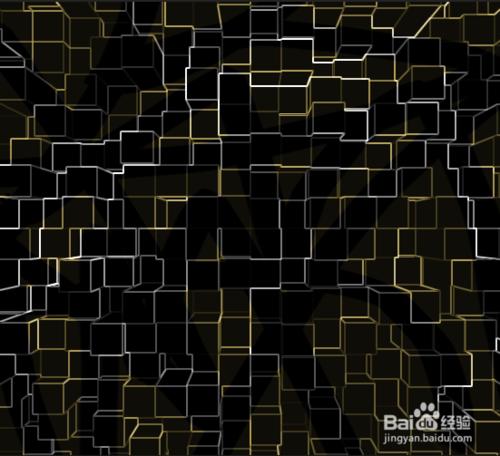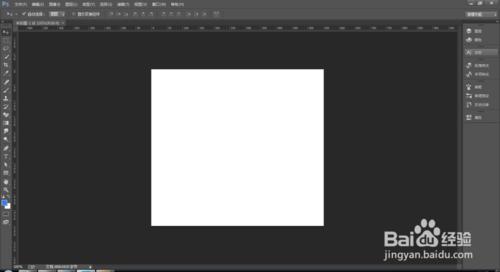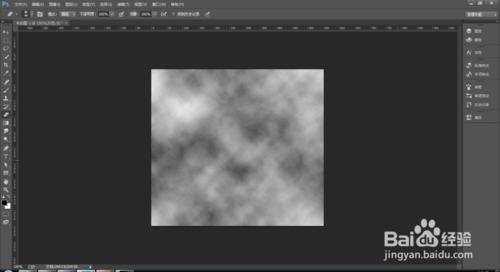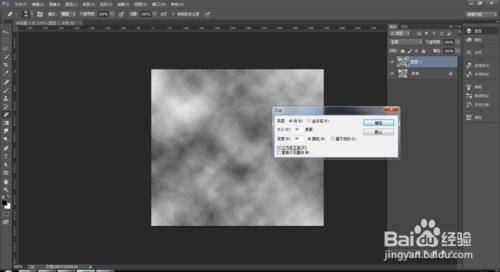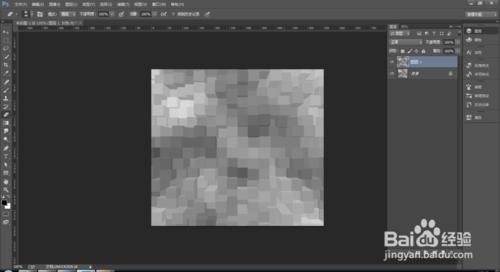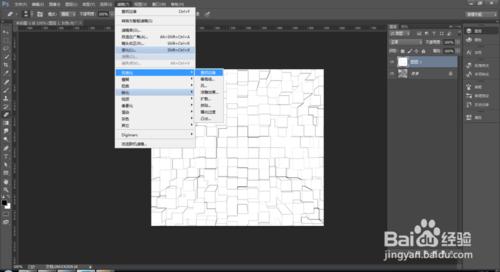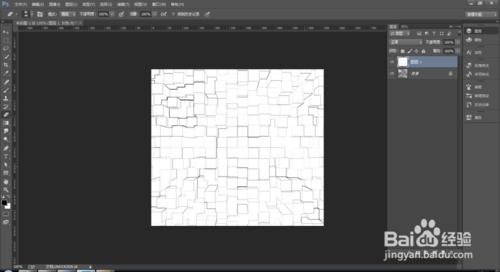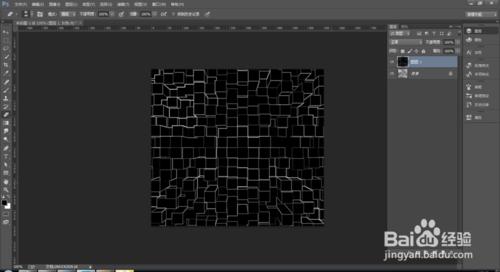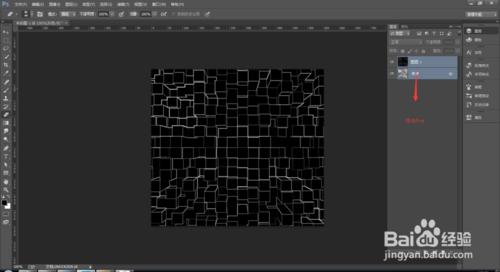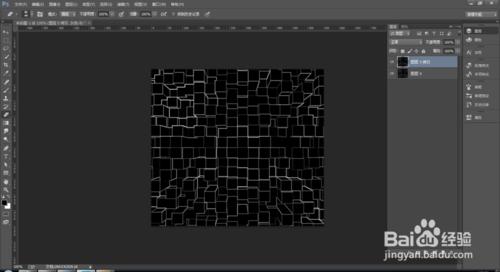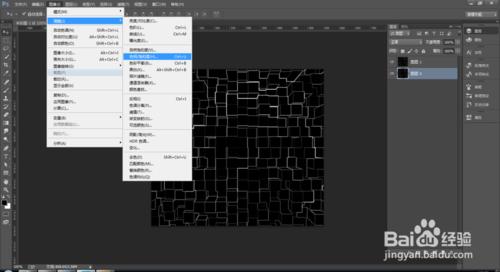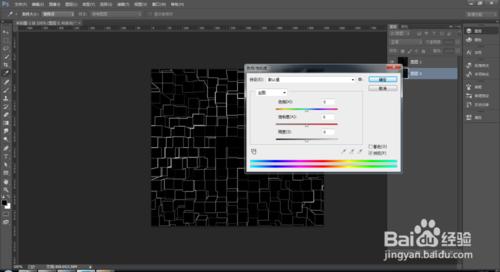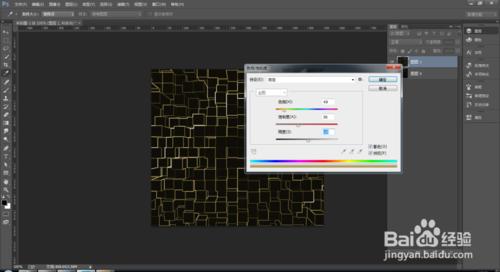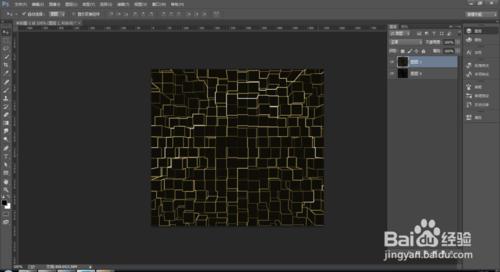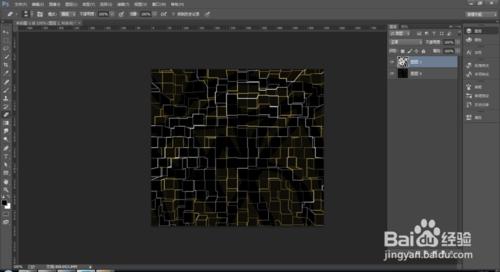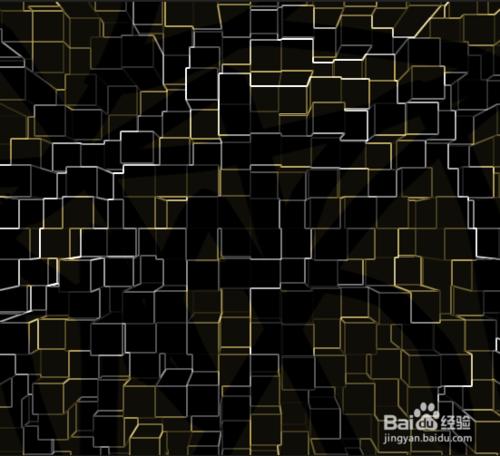效果圖
方法/步驟
開啟ps,新建一個文件 ,大小自定 ,單擊確定按鈕 。
濾鏡→渲染→雲彩,
ctrl+j複製圖層
濾鏡→風格化→凸出,選擇引數,單擊確定按鈕 如圖
濾鏡→風格化→ 查詢邊緣 如圖
按ctrl+i反向
選中兩個圖層,按ctrl+e 合併圖層,
ctrl+j複製圖層
影象→調整→色相飽和度
在色相飽和度對話款中,選擇著色,引數設定如圖,單擊確定按鈕,
發現已經顏色變了
用橡皮擦工具在文件中擦拭,如圖,
最終效果圖就出來了 如圖
寫經驗 也挺累的 大家如果覺得還行也願意的話 就投一票吧 (^o^)/(^_^)